Comment supprimer Adobe Fill & Sign
Publié par : AdobeDate de sortie : September 14, 2023
Besoin d'annuler votre abonnement Adobe Fill & Sign ou de supprimer l'application ? Ce guide fournit des instructions étape par étape pour les iPhones, les appareils Android, les PC (Windows/Mac) et PayPal. N'oubliez pas d'annuler au moins 24 heures avant la fin de votre essai pour éviter des frais.
Guide pour annuler et supprimer Adobe Fill & Sign
Table des matières:
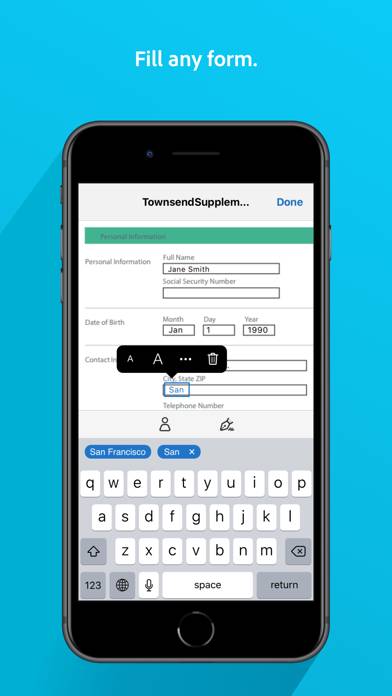
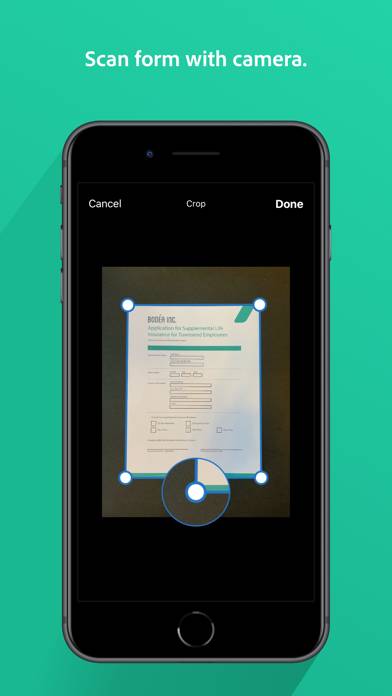
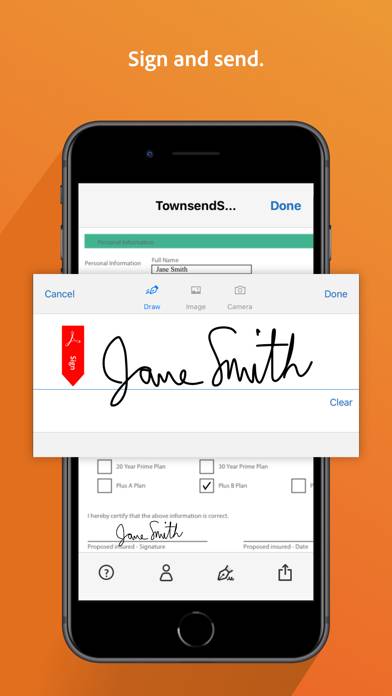
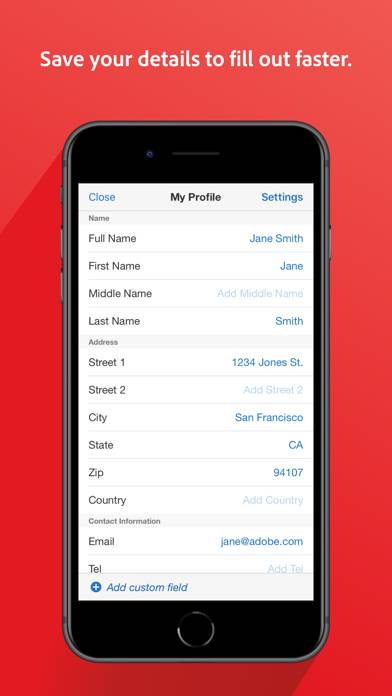
Adobe Fill & Sign Instructions de désabonnement
Se désinscrire de Adobe Fill & Sign est simple. Suivez ces étapes en fonction de votre appareil :
Annulation de l'abonnement Adobe Fill & Sign sur iPhone ou iPad :
- Ouvrez l'application Paramètres.
- Appuyez sur votre nom en haut pour accéder à votre identifiant Apple.
- Appuyez sur Abonnements.
- Ici, vous verrez tous vos abonnements actifs. Trouvez Adobe Fill & Sign et appuyez dessus.
- Appuyez sur Annuler l'abonnement.
Annulation de l'abonnement Adobe Fill & Sign sur Android :
- Ouvrez le Google Play Store.
- Assurez-vous que vous êtes connecté au bon compte Google.
- Appuyez sur l'icône Menu, puis sur Abonnements.
- Sélectionnez Adobe Fill & Sign et appuyez sur Annuler l'abonnement.
Annulation de l'abonnement Adobe Fill & Sign sur Paypal :
- Connectez-vous à votre compte PayPal.
- Cliquez sur l'icône Paramètres.
- Accédez à Paiements, puis à Gérer les paiements automatiques.
- Recherchez Adobe Fill & Sign et cliquez sur Annuler.
Félicitations! Votre abonnement Adobe Fill & Sign est annulé, mais vous pouvez toujours utiliser le service jusqu'à la fin du cycle de facturation.
Comment supprimer Adobe Fill & Sign - Adobe de votre iOS ou Android
Supprimer Adobe Fill & Sign de l'iPhone ou de l'iPad :
Pour supprimer Adobe Fill & Sign de votre appareil iOS, procédez comme suit :
- Localisez l'application Adobe Fill & Sign sur votre écran d'accueil.
- Appuyez longuement sur l'application jusqu'à ce que les options apparaissent.
- Sélectionnez Supprimer l'application et confirmez.
Supprimer Adobe Fill & Sign d'Android :
- Trouvez Adobe Fill & Sign dans le tiroir de votre application ou sur l'écran d'accueil.
- Appuyez longuement sur l'application et faites-la glisser vers Désinstaller.
- Confirmez pour désinstaller.
Remarque : La suppression de l'application n'arrête pas les paiements.
Comment obtenir un remboursement
Si vous pensez avoir été facturé à tort ou si vous souhaitez un remboursement pour Adobe Fill & Sign, voici la marche à suivre :
- Apple Support (for App Store purchases)
- Google Play Support (for Android purchases)
Si vous avez besoin d'aide pour vous désinscrire ou d'une assistance supplémentaire, visitez le forum Adobe Fill & Sign. Notre communauté est prête à vous aider !
Qu'est-ce que Adobe Fill & Sign ?
Fill and sign pdf forms in adobe reader:
FONCTIONNEMENT :
• REMPLISSEZ. Numérisez des formulaires papier avec votre appareil photo ou ouvrez un fichier depuis un e-mail. Appuyez sur le formulaire pour entrer du texte ou des coches dans les champs. Remplissez les formulaires encore plus rapidement avec les entrées de remplissage automatique personnalisées.
• SIGNEZ. Créez facilement votre signature à l’aide de votre doigt ou d’un stylet, puis appliquez-la (ou apposez votre paraphe) au formulaire.
• ENVOYEZ. Enregistrez les formulaires et envoyez-les par e-mail immédiatement à d’autres personnes.